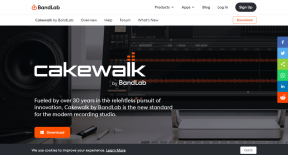पीसी पर एंड्रॉइड की तरह किसी विषय पर प्रभावी ढंग से शोध कैसे करें
अनेक वस्तुओं का संग्रह / / February 15, 2022
आम तौर पर हम अपने लैपटॉप या पीसी पर किसी विषय पर शोध करते हैं। वे अधिक सुविधाजनक हैं क्योंकि हम आसानी से संसाधनों की खोज कर सकते हैं, महत्वपूर्ण बिंदुओं को छाँट सकते हैं और उपलब्ध कुशल सॉफ्टवेयर सूट की मदद से आवश्यक छवियों को कैप्चर कर सकते हैं। ऐसा करने के बाद, हम अपने नोट्स तैयार कर सकते हैं और इसे आसानी से अपने मुख्य शोध पत्र में प्रस्तुत कर सकते हैं। लेकिन, क्या आप यह सब एंड्रॉइड स्मार्टफोन पर कर सकते हैं?

मैं बाद वाले हिस्से के बारे में नहीं जानता, लेकिन मैं पहले वाले के बारे में जानता हूं। हां, आप अपने विषय पर प्रभावी ढंग से और आसानी से एंड्रॉइड पर शोध कर सकते हैं जैसे आप इसे पीसी पर करते हैं। आइए देखें कि आप इसे कैसे कर सकते हैं।
Android पर किसी विषय पर प्रभावी ढंग से शोध कैसे करें
एक वेब ब्राउज़र शोध का एक अभिन्न अंग है। आप खोज सकते हैं, सॉर्ट कर सकते हैं, और सामग्री निकालें अपनी पसंद के अनुसार। अब, आप अपने Android स्मार्टफ़ोन पर नए कार्य आधारित ब्राउज़र के साथ वही काम कर सकते हैं - तंगराम ब्राउज़र.
तंगराम ब्राउज़र के साथ, आप आसानी से वेबसाइटों की खोज कर सकते हैं और संसाधन एकत्र कर सकते हैं, संसाधनों का एक ढेर बना सकते हैं और फिर शोध के लिए आवश्यक आवश्यक सामग्री को छाँट सकते हैं। इसके साथ ही, आपको करने की क्षमता मिलती है
नोट्स बनाएं और स्क्रीनशॉट लें. इन सबके बाद, आप आगे उपयोग के लिए सामग्री या शोध के पूरे सत्र को बुकमार्क कर सकते हैं। अब, तांग्राम को एक्सप्लोर करें।टैंग्राम ब्राउज़र का उपयोग कैसे करें
ऐप को इस्तेमाल करना काफी आसान है। मूल रूप से तीन खंड हैं - खोज (वेब), ढेर तथा बुकमार्क, जिसे हम आगे खोजेंगे। लेकिन, इससे पहले कि आप कुछ भी करें, आप निश्चित रूप से फ़ॉन्ट का आकार बढ़ाना चाहेंगे। साइडबार को बाईं ओर से खींचें और आपको विकल्प मिलेगा। अब, चलिए अपना शोध शुरू करते हैं। मैं ले चुका हूं ली-फाई यहाँ एक उदाहरण के रूप में।
वेब अनुभाग
इसलिए, आमतौर पर शोध में लोग Google का उपयोग करते हैं। लेकिन, तंगराम सभी सर्च इंजन प्रदान करता है। खोज आइकन या तथाकथित दबाएं फैब निचले-दाएँ कोने में बटन। सबसे ऊपर टेंग्राम आइकन पर टैप करें और आपको सभी लोकप्रिय खोज इंजन मिलेंगे जिसमें बिंग, याहू, यूट्यूब, डकडकगो और दो चीनी सर्च इंजन भी शामिल हैं।
अब, यदि आप डिफ़ॉल्ट टेंग्राम खोज रखते हैं तो आपको ऐप के मूल डिज़ाइन में स्टाइल किए गए Google खोज परिणाम मिलेंगे।
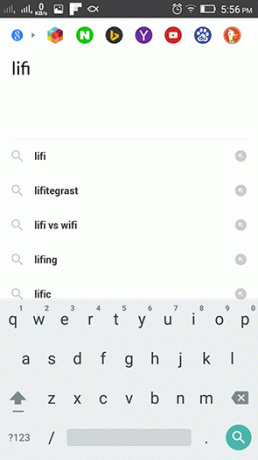
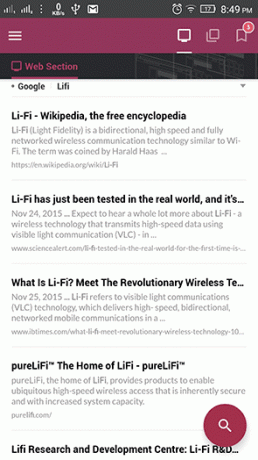
तंगराम खोज के साथ खोज करने का एक लाभ है। आप सीधे एक लिंक भेज सकते हैं ढेर इसे बाईं ओर स्वाइप करके और दाईं ओर से स्वाइप करके सूची से हटा दें। आपके द्वारा वेब से खोले जाने वाले प्रत्येक लिंक को भविष्य में उपयोग के लिए तब तक सहेजा जाएगा जब तक आप उसे हटा नहीं देते।
अब, यदि आप अन्य खोज इंजनों के साथ खोज करना चुनते हैं, तो ऐसा नहीं हो सकता है। यह पृष्ठ को एक सामान्य वेब ब्राउज़र के रूप में लोड करेगा लेकिन आपको तांग्राम खोज में मिलने वाली स्वाइपिंग सुविधाएँ नहीं मिलेंगी।
अब, आप चाहे किसी भी सर्च इंजन का उपयोग करें, लिंक खोलने पर, आपको शीर्ष पर एक टूलबार मिलेगा। उपकरण शामिल हैं ढेर आइकन (इसे अपने स्टैक पर भेजने के लिए), स्नैपशॉट तथा पुनः लोड करें. एक विशेषता जिसे मैं वेब अनुभाग में इंगित करना चाहता हूं वह है लिंक्स का समूहन।
एकाधिक लिंक खोलने के लिए कोई टैबिंग सुविधा उपलब्ध नहीं है। लेकिन, इसके बजाय, तंगराम लिंक को उस रूट लिंक द्वारा समूहित करता है जहां से उन्हें खोला गया था। तो, जैसा कि हमारे मामले में है, यह google.com है। किसी लिंक को समूहीकृत करने के लिए, आपको उसे नए टैब में खोलना होगा। आगे के विकल्पों के लिए लिंक पर लॉन्ग टैप करें।


जैसा कि ऊपर स्क्रीनशॉट में दिखाया गया है, लिंक को उस रूट लिंक के आधार पर समूहीकृत किया जाता है जहां से उन्हें खोला गया था। लेकिन उन्हें नए टैब में खोलना न भूलें। साथ ही, आपको यह कहते हुए एक टोस्ट मिलेगा समूहीकृत।
अब, वेब सेक्शन में सभी लिंक्स को एक्सप्लोर करने के बाद, आपको बस सबसे अच्छे लिंक्स को भेजना होगा ढेर दाईं ओर से स्वाइप करके अनुभाग। जो लिंक स्वाइप नहीं किए जाते हैं वे वेब सेक्शन तब तक बने रहेंगे जब तक आप उन्हें हटा नहीं देते।
ढेर अनुभाग
अब, जैसे ही लिंक स्टैक सेक्शन में प्रवेश करता है, आपको नोट्स लेने की क्षमता मिलती है। लिंक पर लंबे समय तक टैप करें और टूलबार में आपको एक नोट आइकन मिलेगा। उस पर टैप करें और लिंक के लिए अपने नोट्स जोड़ें। आप ऐसा कर सकते हैं साइट से सामग्री कॉपी-पेस्ट करें और इसे अपने नोट्स में जोड़ें।
या फिर आप जो कर सकते हैं वह है a take स्नैपशॉट। अनुभाग को हाइलाइट करें और एक स्नैपशॉट लें। आप छवि भी निकाल सकते हैं। लिंक के नीचे सब कुछ खूबसूरती से ढेर हो जाता है।


(हालांकि, आपको नहीं मिलता कोई जब आप एक नोट लेते हैं तो सुविधाएँ।)
खैर, इसमें बस इतना ही है ढेर अनुभाग। आप सबसे अच्छी सामग्री पाते हैं और महत्वपूर्ण सामान नोट करते हैं। अब, आपको करना है उन्हें भेजें बुकमार्क अनुभाग. ऐसा करने के लिए फिर से बाईं ओर के लिंक को स्वाइप करें।
बुकमार्क अनुभाग
बुकमार्क सेक्शन में, आप इन लिंक्स को फोल्डर में सॉर्ट करते हैं। लिंक के संदर्भ के आधार पर और आपने किस तरह से शोध की योजना बनाई है, उसके अनुसार फ़ोल्डर्स बनाएं। आप किसी फोल्डर के अंदर एक फोल्डर भी बना सकते हैं। ठीक है, इसका मतलब है कि आप प्रत्येक विषय के लिए एक विशिष्ट फ़ोल्डर बना सकते हैं जिस पर आप शोध करते हैं।
आप एकाधिक लिंक का चयन कर सकते हैं और उन्हें एक फ़ोल्डर में ले जा सकते हैं या बस एक नया फ़ोल्डर बना सकते हैं।
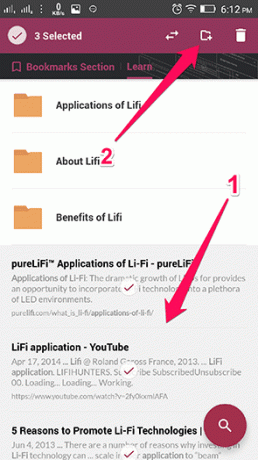

हालांकि ऐप बिल्कुल सही नहीं है
साइडबार मेनू में, आपको यह कहते हुए एक कथन मिलेगा कि तंगराम का आपका वर्तमान संस्करण साइन अप, प्रोफाइल और कुछ विशेषताओं का समर्थन नहीं करता है। अच्छा, ठीक है यह ठीक है। तो, मुझे अन्य संस्करण कहां मिल सकता है जिसमें सभी सुविधाएं शामिल हैं?
मैंने उनकी पूरी वेबसाइट और सोशल नेटवर्क पेज खोजे लेकिन कुछ नहीं मिला। एक बीटा प्रोग्राम भी नहीं है। ठीक है, मेरे उपयोग में यह बीटा में प्रतीत होता है। यह लगातार उपयोग के बाद और कई लिंक खोलने पर भी क्रैश हो जाता है। इसके अलावा, कई विशेषताएं हैं जो गायब हैं।
मुझे लगता है कि इस ऐप में जो विशेषता होनी चाहिए, वह है निर्यात. उपयोगकर्ता सत्र और सामग्री को पीसी या अन्य ऐप्स में निर्यात करने का एक तरीका। या हो सकता है कि वे जानकारी को अपनी वेबसाइट पर सिंक कर सकें।
तो, क्या आप तंगराम पर अपने विषयों पर शोध करेंगे?
सबसे पहले, यह एक महान अवधारणा है। कुछ पहले कभी नहीं खोजा गया। और दूसरी बात हाँ, मैं अपनी ओर से विषयों पर शोध करने के लिए तंगराम का उपयोग करूँगा। हम यहां आप लोगों को सर्वोत्तम सामग्री प्रदान करने के लिए हर दिन विषयों पर गाइडिंग टेक शोध कर रहे हैं। यह ऐप हमारे काम आ सकता है। (लेकिन, हम सहयोगात्मक रूप से काम करने के लिए साइन अप और प्रोफाइल जैसी सुविधाओं की प्रतीक्षा कर रहे हैं।)
तो, तंगराम बिजली उपयोगकर्ताओं के लिए एक बुद्धिमान और शक्तिशाली एंड्रॉइड ऐप है। लेकिन, क्या यह आपकी शोध आवश्यकताओं को पूरा करने के लिए पर्याप्त बुद्धिमान है? आइए हम अपने मंचों में जानें।